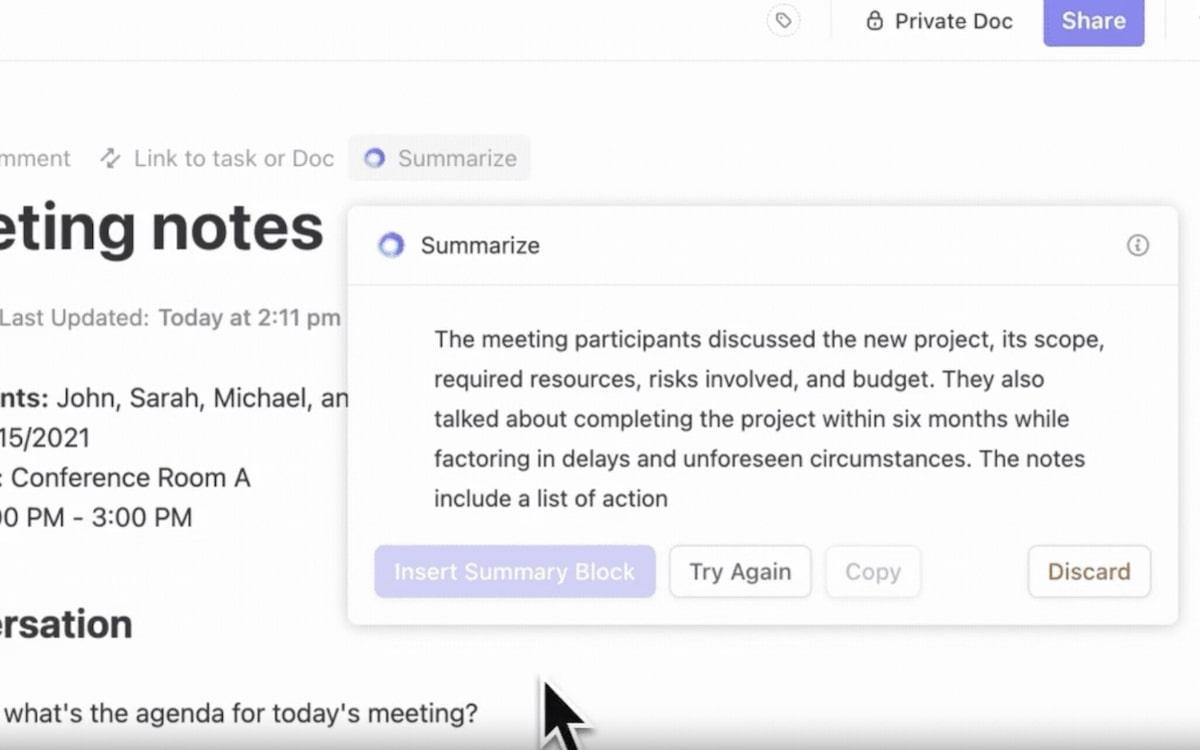Evernote è stata un'app popolare per anni, fin dal suo lancio nel 2008$$a. Tuttavia, con tutti i cambiamenti che ha subito di recente, molti utenti di Evernote si sono spostati o stanno pensando di spostarsi verso un'altra soluzione per prendere appunti.
Sia che vogliate trasferirvi, sia che vogliate semplicemente sentirvi sicuri con un backup del vostro contenuto di Evernote, potete scegliere tra un'ampia gamma di soluzioni Alternative a Evernote . E se il pensiero di trasferire tutte le vostre note vi fa venire gli incubi, non preoccupatevi: questo blog vi mostrerà come esportare da Evernote, passaggio dopo passaggio.
Quando si esporta da Evernote, si consiglia di utilizzare la funzione "Esporta blocco note", che consente agli utenti di Evernote di esportare interi blocchi note. Questa funzione è migliore dell'opzione "Esporta note", in quanto mantiene la struttura organizzata che avete faticosamente creato nei taccuini. Parleremo anche di alternative app per prendere note per Android e iOS. Andiamo al sodo.
Come esportare tutte le note di Evernote in altre app
Se si sta passando a un'altra app per prendere appunti o se si sta cercando una piattaforma più collaborativa, come ad esempio ClickUp ecco come garantire un processo di esportazione senza intoppi
nota: è possibile esportare da Evernote solo utilizzando l'app desktop per Windows o Mac; non è possibile farlo tramite browser o app_.
Passaggio 1: accedere al proprio account Evernote
Aprire l'app e accedere alla dashboard di Evernote

via Evernote Il processo di esportazione è abbastanza simile sia su Mac che su Windows. Assicuratevi di utilizzare l'ultima versione di Evernote per un'esportazione senza problemi.
Passo 2: scegliere le note o i blocchi note da esportare
Navigate tra i vostri quaderni Evernote e decidete se volete esportare note specifiche o interi quaderni. Se avete solo poche decine di note, potete tranquillamente esportarle. Tuttavia, ricordate che l'esportazione delle note (anziché dei taccuini) è possibile solo per 100 note alla volta. Come menzionato in precedenza, preferiamo l'opzione Esporta taccuini.
Fare clic con il tasto destro del mouse (o con il tasto di controllo del mouse su Mac) sul blocco note o selezionare più note che si desidera esportare.

Passaggio 3: fare clic su Esportazione
Dopo aver selezionato le note o il blocco note, cercate l'opzione 'Esporta'.
Di solito si trova nel menu dopo aver fatto clic con il tasto destro del mouse sulla selezione. Fare clic su "Esporta" per procedere.

Passo 4: selezione di un formato di file
Evernote offre diversi formati di esportazione. Selezionate il formato di file tra le opzioni disponibili.

Il formato di file ENEX è consigliato per la maggior parte delle app per prendere appunti, poiché conserva la maggior parte della formattazione e dei metadati originali (ad esempio, tag, data di creazione).
Tuttavia, è possibile scegliere anche l'opzione file HTML per una maggiore compatibilità, soprattutto per l'uso sul web o per visualizzare le note come documenti.
- Formato ENEX: Selezionare questa opzione per mantenere intatta la struttura e i metadati delle note. È ideale per l'importazione in altre app per prendere appunti
- File HTML: scegliere l'opzione HTML se si vuole garantire la compatibilità tra le varie piattaforme o se si desidera che le note siano in un formato facile da usare sul web
Passaggio 5: salvare il file esportato
Dopo aver scelto il formato desiderato, fare clic su "Salva". Decidete la posizione sul vostro computer in cui salvare i file Evernote esportati. Potrebbe trattarsi di una cartella dedicata se si esportano più taccuini o note.
Inserire il nome del file, selezionare la destinazione e fare clic su 'Salva'.

Passaggio 6: importare le note nella nuova app
Una volta esportate le note, aprite l'app in cui desiderate trasferirle. La maggior parte delle app per prendere appunti ha un pulsante o un'opzione "Importa", di solito nelle impostazioni o nel menu dei file. Utilizzare questa funzionalità/funzione per selezionare e importare i file ENEX o HTML esportati.
Le diverse app possono offrire modi diversi di importare le note, quindi è probabile che si segua uno di questi due passaggi:
- Cercare le opzioni di importazione diretta dai file ENEX o utilizzare strumenti di conversazione di terze parti, se necessario
- Controllare la documentazione di supporto o di aiuto dell'app per istruzioni specifiche sull'importazione delle note
Passo 7: verificare l'esportazione e l'importazione
Dopo l'importazione, verificare che tutte le note siano state trasferite correttamente. Controllare se ci sono problemi di formattazione o metadati mancanti e regolare se necessario.
{\an8}Consigliato modelli di Evernote per prendere appunti
Perché dovreste esportare le note da Evernote
Evernote è stato per anni un punto fermo nel settore delle app per prendere appunti.
Tuttavia, come menzionato in precedenza, con le modifiche ai prezzi e alle funzionalità di Evernote, gli utenti potrebbero prendere in considerazione altre opzioni. Ecco alcuni motivi che potrebbero spingervi a esportare le vostre note da Evernote:
1. Piano Free limitato
Il recente modifiche al piano Free possono essere il motivo per cui molti utenti vogliono passare ad altre piattaforme.
Evernote ha aggiornato la sua struttura dei prezzi, con un impatto significativo sugli utenti del piano Free, limitandoli a gestire solo 50 note e un taccuino. Questo cambiamento ha spinto molti a cercare alternative a Evernote che offrano maggiore flessibilità senza bisogno di sottoscrizione.
2. Accesso limitato ai dispositivi
La versione gratuita di Evernote impedisce agli utenti di sincronizzare le note tra i vari dispositivi.
Questo limite può ostacolare in modo significativo la produttività e l'accesso alle informazioni in caso di necessità per individui e professionisti che lavorano su più dispositivi.
3. Alto costo di sottoscrizione per le funzionalità/funzione premium
Sebbene Evernote offra un intervallo di funzionalità/funzione avanzate, tra cui l'accesso offline, capacità di caricamento più estese e capacità di ricerca avanzate, queste hanno un costo elevato.
Il costo della sottoscrizione per accedere a queste funzioni potrebbe non essere adatto al budget di tutti, soprattutto quando altre app per prendere appunti offrono funzioni simili gratuitamente o a un prezzo inferiore.
4. Flessibilità del formato e limiti all'esportazione
Il formato proprietario di Evernote può talvolta rappresentare una sfida per gli utenti che desiderano esportare le note, soprattutto se vogliono mantenere l'integrità dei propri dati quando si spostano su un'altra piattaforma.
Da fare: Evernote supporta l'esportazione delle note nei formati ENEX e HTML, ma il passaggio ad altre app per prendere appunti potrebbe richiedere passaggi aggiuntivi o strumenti di terze parti per garantire un trasferimento senza problemi.
5. Cercare più funzionalità/funzione di collaborazione
Per i team o i progetti che richiedono funzioni più collaborative, gli utenti potrebbero ritenere che le capacità di Evernote siano carenti rispetto ad altre piattaforme come ClickUp che è stato progettato con l'obiettivo di favorire la collaborazione.
ClickUp offre funzionalità avanzate di presa di nota e integra funzionalità di project management, assistenza IA e collaborazione con il team in un'unica soluzione.
ClickUp: Un'alternativa primaria a Evernote
ClickUp è la scelta migliore per chi cerca una piattaforma organizzata, intuitiva e ricca di funzionalità/funzione per catturare i propri pensieri, idee e impegni. Per le persone che apprezzano l'arte di prendere appunti, ClickUp offre strumenti unici che elevano l'esperienza di annotazione tradizionale. Ecco un approfondimento su come ClickUp si distingue per chi prende appunti:
ClickUp Blocco Note Blocco note di ClickUp è stato progettato per trasformare il modo in cui catturate, organizzate e gestite i vostri pensieri e le vostre idee. Ecco come il blocco note di ClickUp migliora l'esperienza di annotazione:
- Organizzare senza sforzo con liste di controllo drag-and-drop per assegnare priorità e strutturare le note

catturare facilmente le idee nel blocco note di ClickUp
- Personalizzare le note con ricche funzionalità/funzione di modifica, come intestazioni, punti e colori, per un'annotazione personalizzata
- Convertire le note in attività di ClickUp con pochi clic: questa funzionalità garantisce che gli elementi d'azione delle riunioni o delle sessioni di brainstorming siano immediatamente attuabili, semplificando il flusso di lavoro e la produttività
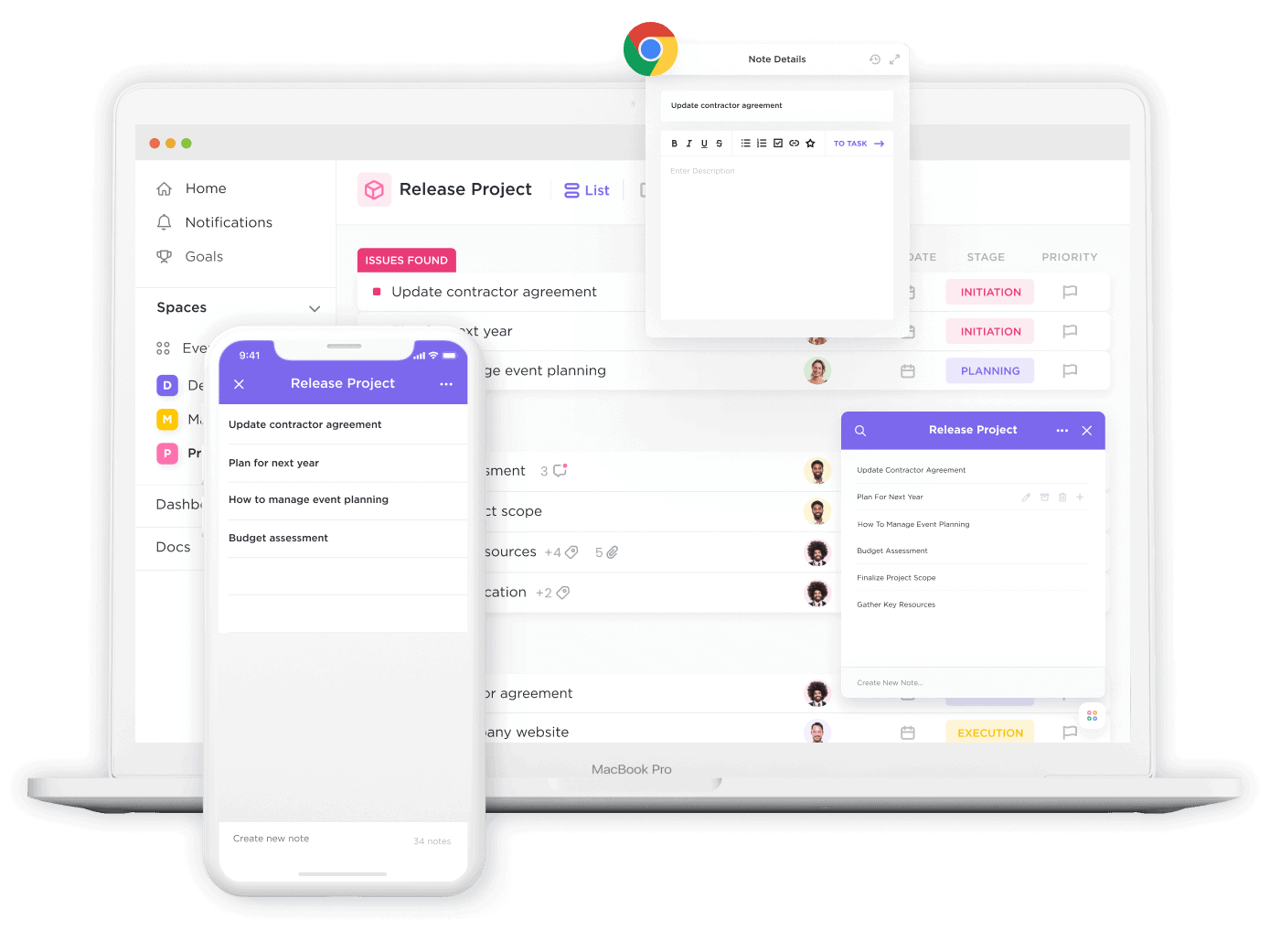
utilizzare il blocco note di ClickUp su più dispositivi e interfacce_
- Accedete alle vostre note sul web, sul desktop o sul cellulare in qualsiasi momento. Questo livello di accessibilità assicura che il vostro flusso di lavoro rimanga ininterrotto e che le buone idee siano tutte in un unico posto
ClickUp Brain
La suite di ClickUp di Strumenti di IA per la presa di note migliora la produttività e la gestione delle conoscenze, in quanto è possibile integrare senza problemi attività, documenti, persone e tutte le conoscenze dell'azienda app per la presa di note esperienza:
- Trasformate le note delle vostre riunioni conClickUp Brain strumenti di IA avanzati, che offrono riepilogare/riassumere automaticamente i contenuti. Questo rende più produttive le sessioni di presa di note e di brainstorming, concentrandosi sull'esecuzione piuttosto che sulla documentazione manuale

prendete note durante le riunioni utilizzando l'intelligenza artificiale di ClickUp_
- Organizzate le vostre note in modo più efficiente grazie a tag suggeriti, date di creazione e persino consigli su dove archiviarle all'interno della vostra area di lavoro. Questa organizzazione intelligente garantisce che le note siano sempre facili da trovare
- Sperimentate un significativo aumento della produttività con gli strumenti ClickUp progettati per migliorare la collaborazione del team e ridurre i costi operativi. Le soluzioni ClickUp AI possono aumentare la produttività del 30%, migliorare l'allineamento dei team e ridurre i costi operativi fino al 75%
Correlato:_ 10 Migliori strumenti di IA per le note delle riunioni
ClickUp Documenti Documenti di ClickUp trasforma la presa di note in un'esperienza dinamica e collaborativa, integrandosi perfettamente con i progetti e le attività. Ecco come ClickUp Docs rivoluziona il modo di acquisire e gestire le informazioni:
- Creare e organizzare le idee, i piani e le conoscenze in un unico luogo con ClickUp Docs, utilizzando pagine annidate e formattazione avanzata per strutturare le note in modo meticoloso

creare piani, idee e molto altro in ClickUp Docs
- Collaborate in tempo reale sui documenti, consentendo un lavoro di squadra senza soluzione di continuità. Menzionate i colleghi, assegnate attività direttamente dalle vostre note e assicuratevi che tutti siano sulla stessa pagina

$$$a Documenti consente di collaborare su una singola pagina_
- Migliorate le vostre note collegandole alle attività e ai progetti all'interno di ClickUp, creando un'area di lavoro unificata in cui la vostra documentazione influenza direttamente i risultati del progetto

Collaborate con i membri del team in ClickUp Docs per personalizzare i font, aggiungere relazioni alle attività o collegare le attività direttamente nel documento
- Mantenere le note ben organizzate e facilmente accessibili, trasformandole in un hub centrale per tutte le informazioni e le risorse critiche
- Velocizzate il processo di presa delle note conmodelli per le note delle riunioni e altro ancora, per mantenere facilmente la coerenza e l'efficienza dei vostri lavori richiesti
Transizione a una presa di note più intelligente con ClickUp
Esportare le note da Evernote e trasferirle in altre app può usufruire di nuovi livelli di organizzazione, collaborazione e produttività per i progetti e le idee.
Grazie a passaggi dettagliati e alla comprensione delle sfumature di ogni processo, potrete garantire una migrazione senza problemi delle vostre note digitali verso una piattaforma che si adatta meglio alle vostre esigenze specifiche.
Cogliete l'opportunità di migliorare le vostre pratiche di annotazione e project management sfruttando le funzionalità avanzate e il design intuitivo di ClickUp.
Siete pronti ad aumentare la produttività e a semplificare i flussi di lavoro? Iniziate ad esportare le vostre note in ClickUp oggi stesso e scoprite un modo più efficiente di gestire le vostre attività e i vostri progetti. Iscrivetevi gratuitamente su ClickUp ora!
FAQ
1. Da fare per esportare l'intera libreria di Evernote?
L'esportazione dell'intera libreria di Evernote richiede alcuni semplici passaggi. Innanzitutto, aprire Evernote sul desktop, poiché questa funzionalità/funzione potrebbe non essere disponibile sulle versioni mobili. Accedete al vostro account Evernote e vedrete il vostro elenco di taccuini nella barra laterale. Poiché Evernote non consente di esportare tutti i taccuini in una sola volta con un solo clic, è necessario esportare ogni taccuino singolarmente.
- Fate clic con il tasto destro del mouse (o con il tasto di controllo del mouse su Mac) sul blocco note che desiderate esportare
- Selezionare "Esporta blocco note" dal menu
- Scegliere il formato file ENEX per conservare tutte le note, compresi i tag e gli attributi come le date di creazione. In alternativa, se si desidera esportare le note per visualizzarle, si può scegliere il formato HTML
- Fare clic su 'Salva' e scegliere una posizione sul computer per salvare il file
- Ripetere questi passaggi per ogni blocco note della libreria di Evernote
**2. È possibile esportare Evernote in formato PDF?
Evernote non esporta direttamente le note come file PDF dall'interno dell'app. Tuttavia, è possibile esportare le note come file HTML o ENEX e poi convertirle in PDF utilizzando un'app o un software di terze parti che supporti questa conversione di formato. Un'altra soluzione consiste nell'aprire la nota che si desidera convertire in Evernote, quindi utilizzare la funzione di stampa del computer per "Stampare in PDF", disponibile sia su Mac che su Windows.
**3. Da fare per esportare da Evernote a Word?
L'esportazione da Evernote a Microsoft Word comporta la conversione delle note in un formato leggibile da Word. Le opzioni di esportazione diretta di Evernote includono i formati ENEX e HTML, nessuno dei quali può essere aperto direttamente con Word. Ecco una soluzione:
- Esportare le note da Evernote in formato HTML facendo clic con il tasto destro del mouse sul taccuino o sulle note specifiche che si desidera esportare, selezionando "Esporta" e scegliendo "HTML" come formato del file
- Una volta che le note sono state formattate in HTML, aprirle con un browser web
- Copiare il contenuto dal browser e incollarlo in un documento Microsoft Word. La formattazione dovrebbe rimanere in gran parte intatta
- Salvare il documento in Word. Questo metodo consente di manipolare e organizzare le note all'interno di Word, sfruttando le estese capacità di modifica e formattazione di Word